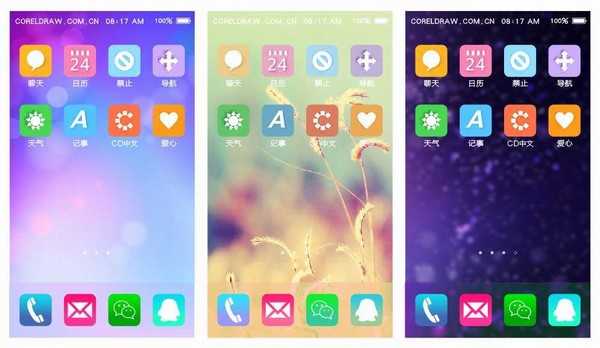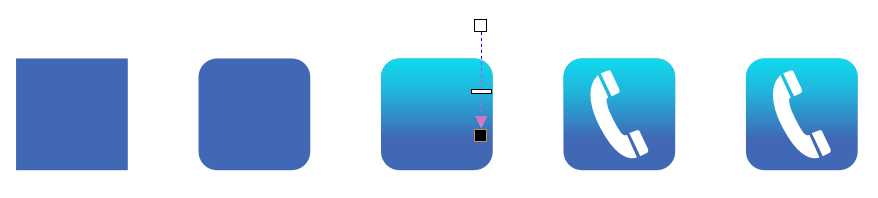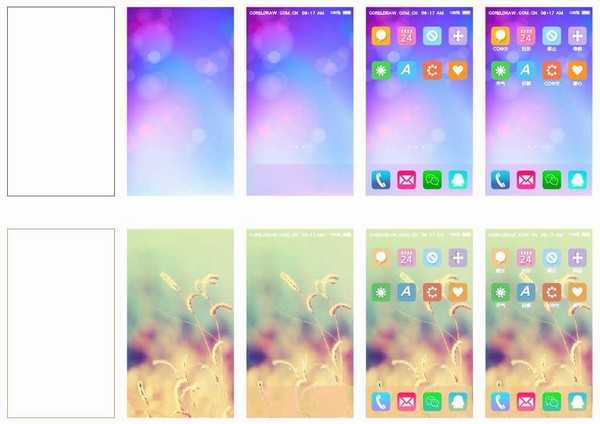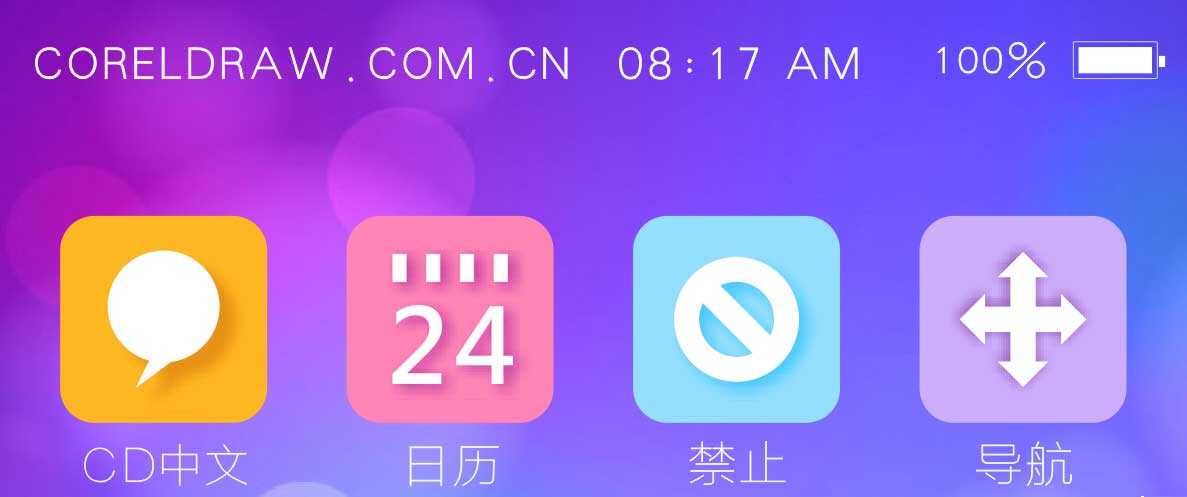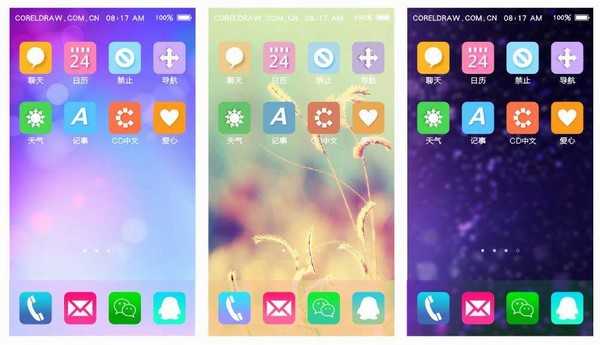手机和电脑界面越来越炫彩,从立体化、隆重豪华走向简洁平面化,但是不是感觉越简越平越时尚呢?我们今天也来用CorelDRAW来制作自己喜欢的手机界面,先来看下最终界面:
主要过程:
一、制作按钮:先绘制一个正方形,设置边角圆滑度为33,绘制或者下载一些矢量图标,调整合适的大小,可以设置图标的阴影,阴影可与正方形同色系,但颜色要深一些:
圆角圆滑度属性:
阴影设置属性:
得到下图:
我们也可以给图标加上高光,方法是选中设置好圆滑度的图形,按键盘的“+”号键,复制一个同等大小的图标,此时两个图标已叠加起来,点击图标,此时选中上面的图形,填充白色或与当前颜色更深或者更深的相近色,使用透明工具,按住“Shift“键,鼠标向下拉动,得到带有高光的图标。
透明属性:
得到下图:
同样的方法绘制更多的图标。
按手机比例绘制一个长方形,选择自己喜欢的背景导入,选中背景图,使用“效果”→“图框精确裁剪”→“放置在容器中…”,如果需要梦幻背景而选择的图又很清晰,可选中图片,使用“位图”→“模糊”→“高斯式模糊”得到梦幻背景。打上文字,调整图形的位置。
根据自己的爱好,使用不同的背景风格,图标的颜色也可以按背景色进行调整,如下图:
局部图片:
最终效果:
教程结束,以上就是coreldraw制作简洁扁平化手机界面图实例教程的全部内容,希望大家喜欢!
相关教程推荐:
CorelDRAW(CDR)打造小米手机的LOGO图文教程
CorelDRAW(CDR)模仿绘制出精致逼真的苹果3G手机实例教程
CorelDRAW(CDR)模仿制作诺基亚8800特别版手机实例教程
免责声明:本站文章均来自网站采集或用户投稿,网站不提供任何软件下载或自行开发的软件! 如有用户或公司发现本站内容信息存在侵权行为,请邮件告知! 858582#qq.com
RTX 5090要首发 性能要翻倍!三星展示GDDR7显存
三星在GTC上展示了专为下一代游戏GPU设计的GDDR7内存。
首次推出的GDDR7内存模块密度为16GB,每个模块容量为2GB。其速度预设为32 Gbps(PAM3),但也可以降至28 Gbps,以提高产量和初始阶段的整体性能和成本效益。
据三星表示,GDDR7内存的能效将提高20%,同时工作电压仅为1.1V,低于标准的1.2V。通过采用更新的封装材料和优化的电路设计,使得在高速运行时的发热量降低,GDDR7的热阻比GDDR6降低了70%。
更新日志
- 小骆驼-《草原狼2(蓝光CD)》[原抓WAV+CUE]
- 群星《欢迎来到我身边 电影原声专辑》[320K/MP3][105.02MB]
- 群星《欢迎来到我身边 电影原声专辑》[FLAC/分轨][480.9MB]
- 雷婷《梦里蓝天HQⅡ》 2023头版限量编号低速原抓[WAV+CUE][463M]
- 群星《2024好听新歌42》AI调整音效【WAV分轨】
- 王思雨-《思念陪着鸿雁飞》WAV
- 王思雨《喜马拉雅HQ》头版限量编号[WAV+CUE]
- 李健《无时无刻》[WAV+CUE][590M]
- 陈奕迅《酝酿》[WAV分轨][502M]
- 卓依婷《化蝶》2CD[WAV+CUE][1.1G]
- 群星《吉他王(黑胶CD)》[WAV+CUE]
- 齐秦《穿乐(穿越)》[WAV+CUE]
- 发烧珍品《数位CD音响测试-动向效果(九)》【WAV+CUE】
- 邝美云《邝美云精装歌集》[DSF][1.6G]
- 吕方《爱一回伤一回》[WAV+CUE][454M]